
2025-06-10 13:11:03来源:isapphub 编辑:佚名
在图像处理的世界里,photoshop(简称ps)堪称神器,它能让我们轻松实现各种奇妙的效果。今天就来和大家分享一下ps怎么在图片上加图片以及怎么虚化图片。
一、ps在图片上加图片
1. 准备工作
首先,打开ps软件,导入需要添加图片的基础图片以及要添加的图片。可以通过“文件”菜单中的“打开”选项来完成这一步。
2. 操作步骤
将两张图片都放置在合适的位置。选中要添加的图片,使用“移动工具”(快捷键v)将其拖动到基础图片上。此时,可以调整添加图片的大小、位置和角度。通过“编辑”菜单下的“自由变换”(快捷键ctrl+t)来进行这些操作。调整好后,按下回车键确认。
3. 融合效果
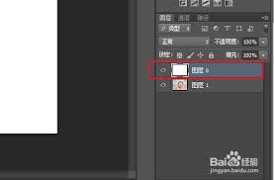
为了让两张图片更好地融合,可以通过调整图层的不透明度来实现。在图层面板中,找到添加图片的图层,降低其不透明度,直到达到满意的融合效果。还可以利用图层蒙版来进一步优化融合,点击图层面板下方的“添加图层蒙版”按钮,使用画笔工具,选择合适的画笔大小和硬度,在蒙版上涂抹,隐藏不需要的部分,使图片融合更加自然。
二、ps虚化图片
1. 选择虚化方式
ps中有多种虚化图片的方法。常用的是高斯模糊,通过“滤镜”菜单中的“模糊”选项,选择“高斯模糊”。在弹出的对话框中,可以调整半径值来控制模糊的程度,数值越大,模糊效果越明显。
2. 快速蒙版虚化
另一种有趣的方法是利用快速蒙版。进入快速蒙版模式(快捷键q),使用画笔工具在需要虚化的区域涂抹。涂抹完成后,退出快速蒙版模式(再次按下q),此时选区会自动生成,选区外的部分就是被虚化的区域。然后可以通过“选择”菜单中的“反向”,再使用“滤镜”中的“模糊”命令来实现精确的虚化。
3. 调整虚化效果
虚化后,如果觉得效果不理想,可以通过调整图层的不透明度、填充等参数来进一步优化。还可以利用曲线、色阶等工具来调整图片的整体色调,让虚化后的图片更具艺术感。掌握了这些ps技巧,就能轻松为图片增添独特魅力,让每一张图片都成为创意之作。快来试试吧!